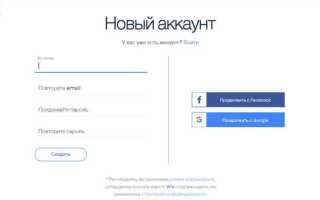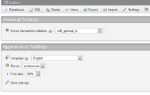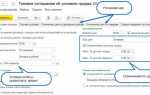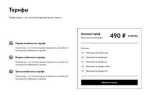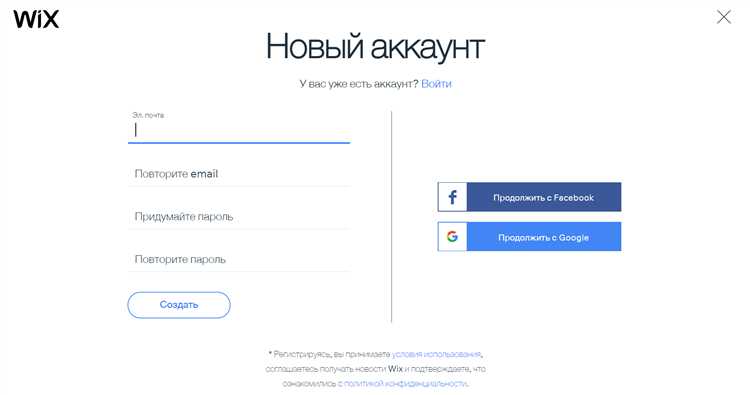
Платформа Wix предоставляет пользователям визуальный редактор, позволяющий изменять структуру и содержимое сайта без знания кода. Каждый элемент – текст, изображение, кнопка или форма – доступен для настройки напрямую в интерфейсе. Изменения вносятся в режиме реального времени, что позволяет сразу видеть результат и точно подгонять элементы под нужный дизайн.
Для начала редактирования необходимо авторизоваться в аккаунте Wix, выбрать проект и перейти в редактор. Основной рабочей зоной является конструктор – здесь можно добавлять новые секции, изменять отступы, фоновые изображения и шрифты. Важно: все изменения нужно публиковать вручную, нажав кнопку «Опубликовать», иначе они не будут видны посетителям сайта.
Редактирование мобильной версии происходит отдельно. В редакторе предусмотрен переключатель между режимами отображения. Изменения, внесённые в мобильной версии, не влияют на десктопный вид, что позволяет адаптировать сайт под разные устройства. Например, скрытие слишком больших изображений на мобильной версии повышает скорость загрузки страниц и улучшает пользовательский опыт.
Работа с динамическим контентом осуществляется через коллекции базы данных в Wix CMS. Это особенно актуально для блогов, интернет-магазинов и каталогов. Создав коллекцию и привязав её к динамической странице, можно редактировать контент централизованно. При обновлении записи в базе данных изменения автоматически применяются ко всем связанным элементам сайта.
Как изменить текст и изображения на существующих страницах
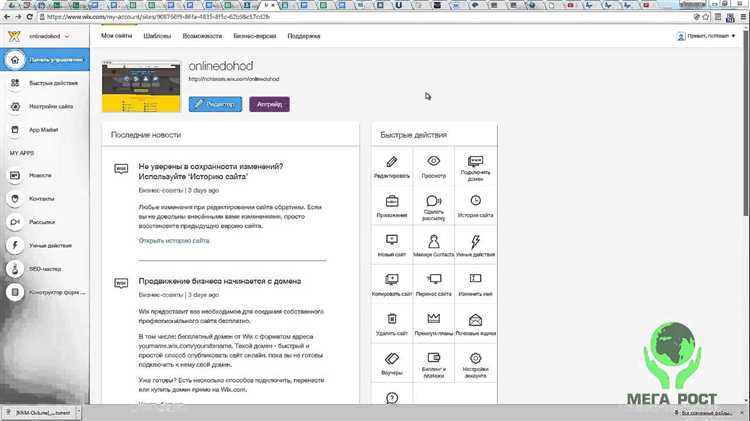
Открой редактор Wix и в левой панели выбери пункт «Страницы». Кликни по нужной странице, чтобы перейти к её редактированию.
Для изменения текста щёлкни по текстовому блоку. Появится рамка с панелью редактирования. Введи новый текст напрямую. Используй панель инструментов над блоком для настройки шрифта, размера, цвета и выравнивания. Избегай использования слишком мелких или нечитаемых шрифтов – минимальный размер для основного текста должен быть не менее 14px.
Чтобы заменить изображение, кликни по нему и нажми «Изменить изображение». В открывшемся окне выбери файл из библиотеки Wix или загрузи новый с устройства. Оптимальный размер загружаемого изображения – до 500 КБ, формат – JPEG или PNG. После замены обязательно проверь адаптацию картинки на мобильной версии: переключись на режим просмотра «Мобильный» и при необходимости скорректируй позиционирование.
Для улучшения SEO-оптимизации не забудь задать альтернативный текст (Alt) при замене изображения. Это делается через кнопку «Настройки» после выбора изображения. Укажи краткое описание, не дублирующее заголовок страницы.
Настройка мобильной версии сайта в редакторе Wix

В редакторе Wix мобильная версия настраивается отдельно от десктопной, без влияния на основную структуру. Для перехода нажмите на иконку смартфона в верхней панели редактора.
Скрытие и отображение элементов: каждый элемент можно скрыть на мобильной версии, не удаляя его с десктопа. Выделите элемент и выберите «Скрыть» в контекстном меню. Используйте панель элементов, чтобы отслеживать скрытые блоки и возвращать их при необходимости.
Изменение порядка блоков: в мобильном редакторе допускается ручное перемещение секций. Это особенно важно для одностраничных сайтов и лендингов. Для оптимальной читаемости размещайте ключевые блоки выше, удаляя лишние отступы.
Исправление масштабирования текста: мобильная версия требует адаптации шрифтов. Уменьшите размер заголовков и основного текста, используя вкладку «Текст» в панели свойств. Минимальный рекомендуемый размер для основного текста – 14px.
Отключение анимации: на мобильных устройствах анимация может тормозить загрузку. Откройте настройки элемента, перейдите во вкладку «Анимация» и отключите ненужные эффекты.
Фиксированные элементы: избегайте закреплённых элементов (например, плавающего меню) на мобильной версии, если они перекрывают контент. Проверьте поведение таких блоков на реальных устройствах через предпросмотр.
Оптимизация кнопок: увеличьте интерактивные элементы до 44px по высоте, чтобы они были удобны для касания. Используйте вертикальное размещение вместо горизонтального – оно читается лучше на узких экранах.
После всех изменений обязательно проверьте адаптивность сайта с помощью встроенной функции предпросмотра, переключаясь между моделями смартфонов. Публикуйте изменения только после тщательной проверки на разных устройствах.
Добавление и редактирование кнопок, ссылок и меню
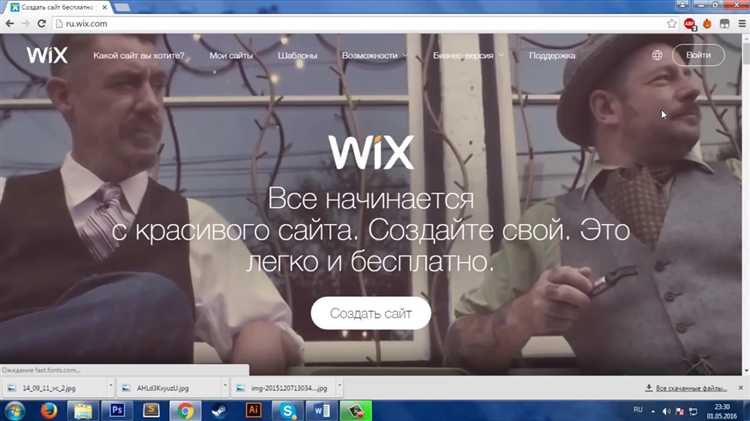
Для вставки кнопки в редакторе Wix откройте панель «Добавить» (значок «+» слева), выберите раздел «Кнопки» и перетащите нужный элемент на страницу. После размещения откроется панель с настройками.
- Задайте текст кнопки: кликните по кнопке, выберите «Изменить текст» и введите нужную фразу.
- Настройте действие: нажмите «Ссылка», выберите, куда ведёт кнопка – внутренняя страница, внешний URL, якорь, документ, e-mail или номер телефона.
- Установите стиль: в панели «Дизайн» настройте цвет, шрифт, границы, скругления и анимацию наведения.
Чтобы вставить ссылку в текст, выделите нужный фрагмент и нажмите значок цепочки. В открывшемся окне укажите тип ссылки и цель перехода. Для ссылок на разделы страницы используйте якоря.
Для добавления меню используйте панель «Добавить» → «Меню». Перетащите тип (горизонтальное, вертикальное, мобильное) и настройте через «Управление меню».
- Измените порядок страниц, перетаскивая их мышкой.
- Скрывайте страницы из меню через опцию «Скрыть в меню».
- Создайте вложенные пункты, перетащив страницу внутрь другой.
- Задайте отдельные действия для пунктов – ссылки на внешние ресурсы или всплывающие окна.
Каждую кнопку и пункт меню можно адаптировать под мобильную версию через мобильный редактор – расположение, размер и взаимодействие настраиваются отдельно от десктопной версии.
Работа с шаблонами: как заменить или обновить текущий шаблон
Wix не поддерживает прямую замену шаблона после публикации сайта. При необходимости обновить дизайн, требуется создать новый сайт с выбранным шаблоном и вручную перенести контент.
Шаг 1: Войдите в аккаунт Wix и нажмите «Создать новый сайт». Выберите нужную категорию и шаблон из библиотеки.
Шаг 2: В редакторе откройте старый сайт в отдельной вкладке. Скопируйте текст, изображения, ссылки, элементы магазина и вставьте их в новый шаблон вручную. Используйте функцию «Копировать и вставить» (Ctrl+C / Ctrl+V) между редакторами для ускорения процесса.
Шаг 3: Настройте структуру меню, повторив навигацию предыдущего сайта. Убедитесь, что все внутренние ссылки обновлены и ведут на актуальные страницы.
Шаг 4: Проверьте настройки SEO: заголовки страниц, метаописания, человеко-понятные URL. Эти параметры не переносятся автоматически и требуют ручной настройки.
Шаг 5: Если используется подключённый домен, перенаправьте его на новый сайт через панель управления Wix: раздел «Домены» → «Подключить к сайту».
Важно: после переноса убедитесь в корректной работе всех форм, кнопок и скриптов. Используйте предварительный просмотр и тестирование перед публикацией.
Для резервного копирования старого сайта воспользуйтесь функцией «Дублировать сайт». Это позволит сохранить исходный вариант до полного перехода на новую версию.
Настройка SEO-параметров каждой страницы через редактор
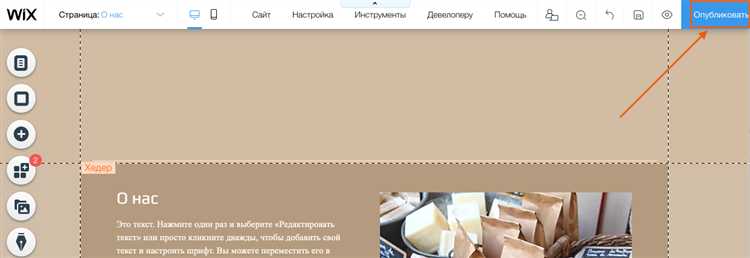
Для оптимизации видимости сайта на платформе Wix необходимо настроить SEO-параметры отдельно для каждой страницы. В редакторе Wix это делается через панель «SEO (Google)» в настройках страницы.
Откройте редактор сайта, выберите нужную страницу в списке и нажмите «Настройки». Перейдите во вкладку «SEO (Google)». Здесь доступна настройка следующих параметров:
| Параметр | Описание | Рекомендации |
|---|---|---|
| Заголовок (Title Tag) | Отображается в результатах поиска и на вкладке браузера | Не более 60 символов, включайте ключевое слово ближе к началу |
| Описание (Meta Description) | Краткое описание страницы для поисковых систем | До 160 символов, уникальное описание с ключевым запросом |
| URL страницы | Часть адреса после домена | Используйте короткие URL, только латиницу и дефисы, без лишних слов |
| Тег Canonical | Указывает оригинальную версию страницы для избежания дублей | Задавайте только при наличии дублирующего контента |
| Индексация | Разрешение или запрет на индексацию страницы | Отключайте индексацию для служебных и черновых страниц |
После внесения изменений сохраняйте настройки и публикуйте сайт. Рекомендуется использовать инструмент Wix SEO Wiz для анализа оптимизации каждой страницы и получения дополнительных рекомендаций.
Управление приложениями и виджетами на сайте Wix
Платформа Wix предоставляет возможность интеграции различных приложений и виджетов для улучшения функциональности сайта. Управление этими элементами важно для оптимизации работы сайта и обеспечения нужного пользовательского опыта.
Приложения и виджеты на Wix разделяются на две категории: встроенные и внешние. Встроенные приложения предлагают базовые функции, такие как контактные формы, социальные кнопки и карты, в то время как внешние приложения добавляют специализированные возможности, например, онлайн-магазины или инструменты SEO.
Как добавить приложение или виджет
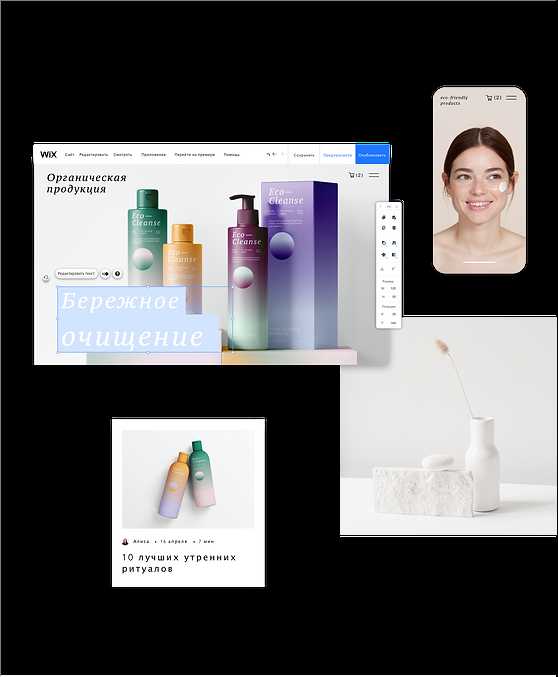
- Перейдите в редактор Wix.
- Нажмите на кнопку «Добавить» в левой панели инструментов.
- Выберите раздел «Приложения» и откройте Wix App Market.
- Выберите нужное приложение или виджет, и нажмите «Добавить на сайт».
Настройка приложений и виджетов
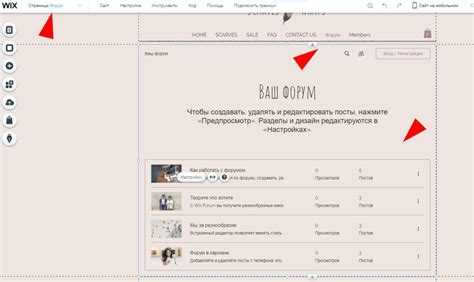
- После добавления на сайт, кликните на приложение для открытия его настроек.
- Некоторые приложения требуют авторизации через сторонние сервисы. Пройдите этот процесс, если это необходимо.
- Каждое приложение имеет свои параметры настройки, которые позволяют менять внешний вид, функциональность и взаимодействие с пользователями. Например, можно выбрать стиль кнопок, шрифт и цветовую палитру.
Управление установками через панель управления
Для дальнейшего управления приложениями, перейдите в панель управления сайта. В разделе «Управление приложениями» можно просматривать все установленные приложения, а также отключать или удалять их при необходимости. Это удобно, если вам нужно временно отключить какое-либо приложение без его удаления.
Обновления и совместимость
Регулярно проверяйте обновления приложений, чтобы использовать новые функции и исправления ошибок. Для этого зайдите в Wix App Market и откройте раздел «Мои приложения». Здесь можно увидеть доступные обновления и установить их одним кликом.
Советы по оптимизации
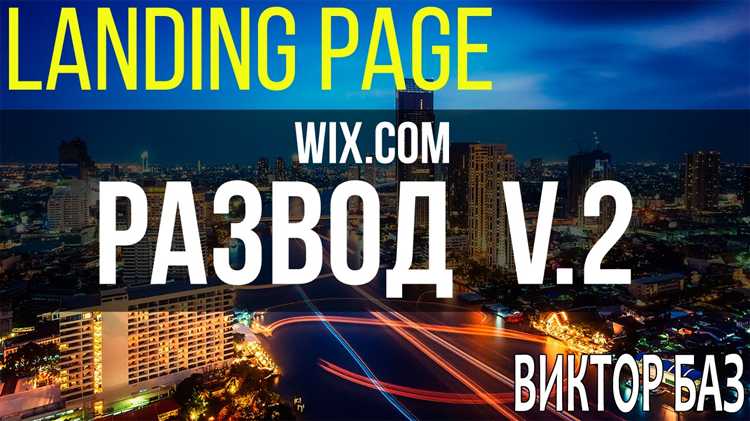
- Не перегружайте сайт слишком большим количеством приложений и виджетов. Это может замедлить его работу.
- Периодически проверяйте эффективность приложений с помощью аналитики Wix. Удаляйте те, которые не используются.
- Используйте только те приложения, которые поддерживаются и регулярно обновляются разработчиками.
Удаление приложений и виджетов
Если приложение или виджет больше не требуется, его можно удалить через панель управления в разделе «Мои приложения». Это поможет освободить ресурсы сайта и снизить вероятность конфликтов с другими инструментами.
Вопрос-ответ:
Как редактировать сайт на платформе Wix?
Для редактирования сайта на платформе Wix нужно войти в свою учетную запись, выбрать нужный сайт и нажать кнопку «Редактировать». После этого откроется визуальный редактор, где можно изменять элементы сайта: тексты, изображения, добавлять новые страницы и функционал. Все изменения сохраняются автоматически, и можно сразу просматривать их на сайте.
Какие возможности предоставляет редактор Wix для изменения дизайна сайта?
Редактор Wix предлагает широкие возможности для изменения дизайна. Можно выбрать готовую тему оформления или создать собственный макет. Пользователь может изменять цвета, шрифты, расположение элементов на странице, а также добавлять различные блоки контента, такие как изображения, видео, формы и кнопки. Также доступна настройка анимации и переходов между страницами.
Как добавить новые страницы на сайт Wix?
Для добавления новой страницы в Wix необходимо в редакторе выбрать пункт «Меню страниц» в левой панели. Затем нажать кнопку «Добавить страницу». Можно выбрать один из предложенных шаблонов или создать пустую страницу и настроить ее под свои нужды. Новая страница будет автоматически добавлена в меню навигации, что позволяет пользователям легко переходить между разделами сайта.
Можно ли редактировать сайт Wix на мобильных устройствах?
Да, Wix предоставляет возможность редактировать сайты и с мобильных устройств. Для этого нужно скачать приложение Wix и войти в свою учетную запись. Оно позволяет вносить изменения в текст, изображения, а также следить за статистикой сайта. Однако для полноценного редактирования и более сложных изменений лучше использовать десктопную версию редактора.